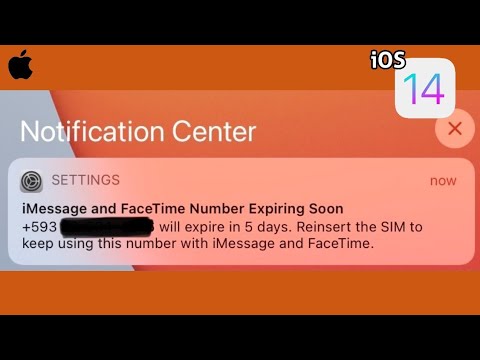
विषय
पिछले साल सितंबर में, Apple ने iCloud के लिए दो-कारक प्रमाणीकरण पेश किया, और अब यह iMessage और FaceTime के लिए उपलब्ध है। यहाँ इन दो सेवाओं के लिए इसे कैसे सक्षम किया जाए।
Apple ने हाल ही में iCloud बैकअप के लिए दो-कारक प्रमाणीकरण को सक्षम करके अपने iCloud खाते को सुरक्षित करने की क्षमता का विस्तार किया, जिससे उपयोगकर्ता अपने iPhone और iPad बैकअप को केवल एक नियमित पासवर्ड से सुरक्षित कर सकते हैं। यदि आपने अभी भी iCloud के लिए दो-कारक प्रमाणीकरण सक्षम नहीं किया है, तो ऐसा करने के लिए अब एक बढ़िया समय है।
पिछले साल सेलेब्रिटी फोटो लीक होने के बाद, जिसे जाहिरा तौर पर सेलेब्स के iCloud खातों से हैक किया गया था, अधिक से अधिक उपयोगकर्ता अपने स्वयं के iCloud खातों की सुरक्षा का अनुमान लगाने लगे हैं, और एक सामान्य पासवर्ड पर इसे और अधिक सुरक्षित बनाने का एक तरीका है दो-कारक प्रमाणीकरण सक्षम करना है।
हम बताएंगे कि दो-कारक प्रमाणीकरण क्या है और आप इसे और अधिक सुरक्षित बनाने के लिए अपने iMessage और FaceTime खातों पर कैसे सक्षम कर सकते हैं।
दो-कारक प्रमाणीकरण क्या है?
इससे पहले कि आप इस तरह की सुविधा को सक्षम करें, आपको यह जानना होगा कि यह पहले कैसे काम करता है।
टू-फैक्टर ऑथेंटिकेशन, एक नियमित पासवर्ड की तुलना में आपके विभिन्न वेब खातों को सुरक्षित करने का एक अपेक्षाकृत नया-ईश तरीका है। इसके बजाय, दो-कारक प्रमाणीकरण के लिए एक सामान्य पासवर्ड की आवश्यकता होती है, साथ ही एक सत्यापन कोड जो किसी विश्वसनीय डिवाइस पर भेजा जाता है, जैसे कि आपका स्मार्टफोन। किसी ऐसे खाते में साइन इन करने के लिए आपको इन दो चीजों की आवश्यकता है जिसमें दो-कारक प्रमाणीकरण सक्षम है।

यह जाने के लिए एक अधिक सुरक्षित तरीका है, यह देखने के लिए कि कोई भी हैकर जो आपके वेब खाते को एक्सेस करना चाहता है, को आपके स्मार्टफोन की आवश्यकता होगी, क्योंकि उन्हें सत्यापन कोड की आवश्यकता होगी जो इसे भेजा जाएगा। हैकर्स के लिए इसे पूरा करना थोड़ा मुश्किल होगा, क्योंकि उन्हें आपके स्मार्टफोन को किसी तरह चोरी करना भी होगा।
सौभाग्य से, Apple के पास आपके iCloud खाते के साथ-साथ iMessage और FaceTime के लिए दो-कारक प्रमाणीकरण उपलब्ध है और इसे अभी स्थापित करने के लिए कोई बेहतर समय नहीं है।
IMessage और FaceTime के लिए दो-कारक प्रमाणीकरण
पहली चीज जो आप करना चाहते हैं, वह Appleid.apple.com पर जाकर और क्लिक करके अपने Apple ID खाते में लॉग इन करेंअपना एपल आई डी प्रबंधित करे। वहां से, अपने क्रेडेंशियल्स का उपयोग करके लॉग इन करें।
एक बार लॉग इन करने के बाद, पर क्लिक करें पासवर्ड और सुरक्षा बाईं ओर के साइडबार पर। इस खंड तक पहुँचने से पहले आपको कुछ सुरक्षा प्रश्नों का उत्तर देना होगा। प्रश्न वे हैं जो आपने स्वयं सेट किए थे जब आपने Apple ID के लिए साइन अप किया था।

एक बार जब आप अपने सुरक्षा प्रश्नों का सही उत्तर दे देते हैं, तो आप अंत में एक ऐसे पृष्ठ पर होंगे जहां आप दो-कारक प्रमाणीकरण स्थापित करना शुरू कर सकते हैं, जिसे Apple "टू-स्टेप वेरिफिकेशन" कहता है, क्योंकि इस सुविधा के लिए कुछ अलग नाम हैं।
आगे बढ़ें और क्लिक करें शुरू हो जाओ और आपको दो-कारक प्रमाणीकरण में एक संक्षिप्त परिचय दिया जाएगा और यह कैसे काम करता है। इस परिचय के दौरान, आप अभी भी किसी भी समय वापस आ सकते हैं यदि ऐसा कुछ है जो आपको लगता है कि आप का उपयोग करने में रुचि नहीं रखते हैं, लेकिन अगर आप अभी भी इसे सेट करना चाहते हैं, तो बस मारें रखें जारी रहना.

यह वह जगह है जहां आप एक अस्थायी सड़क ब्लॉक से टकराएंगे। अतिरिक्त सुरक्षा के लिए, Apple ने आपको दो-कारक प्रमाणीकरण सक्षम नहीं किया जब तक कि तीन दिन बीत गए। यह अजीब लग सकता है, लेकिन यह त्वरित और गंदे हैक्स को होने से रोकने की एक विधि है। इसलिए एक बार जब आप तय कर लेते हैं कि आप इस सुविधा को सक्षम करना चाहते हैं, तो आपको तीन दिन इंतजार करना होगा।

एक बार वह समय समाप्त हो जाता है, हालांकि, वापस जाएं और अपने ऐप्पल आईडी खाते में प्रवेश करके पिछले चरणों का पालन करें और क्लिक करें शुरू हो जाओ के नीचे दो-चरणीय सत्यापन इसमें ब्लॉक करें पासवर्ड और सुरक्षाअनुभाग।
पहला कदम एक फ़ोन नंबर जोड़ना है जो एसएमएस पाठ संदेश प्राप्त कर सकता है। इस नंबर के लिए आपके iPhone का नंबर होना जरूरी नहीं है, क्योंकि यह एक भरोसेमंद दोस्त का नंबर या दूसरे फोन का नंबर भी हो सकता है, जिसका आप खुद इस्तेमाल करते हैं। फिर आपको पाठ संदेश के माध्यम से एक सत्यापन कोड प्राप्त होगा जिसे आप वेबसाइट पर दर्ज करेंगे। इसमें दर्ज करते ही आपका फोन नंबर सफलतापूर्वक जुड़ जाएगा।

इसके अलावा, आपकी पहचान की पुष्टि करने के लिए आपके किसी भी iOS डिवाइस का उपयोग किया जा सकता है। बस पर क्लिक करें सत्यापित करें डिवाइस के बगल में और आपको फिर से एक सत्यापन कोड प्राप्त होगा जिसे आप वेबसाइट पर दर्ज करेंगे। यह ध्यान रखना महत्वपूर्ण है कि केवल आपके iOS आईडी के साथ सक्षम आईओएस डिवाइसों को दो-कारक प्रमाणीकरण के साथ विश्वसनीय उपकरणों के रूप में उपयोग करने की अनुमति है।
एक बार जब आप एक फ़ोन नंबर जोड़ लेते हैं और अपने सभी iOS उपकरणों को सत्यापित कर लेते हैं जिन्हें आप सत्यापित करना चाहते हैं, पर क्लिक करेंजारी रहना सेटअप के अगले चरण पर जाने के लिए।
अगली चीज जो आप करेंगे, वह प्रिंट आउट है या उपलब्ध कराए गए पुनर्प्राप्ति कुंजी को लिखें। एक बार जब आप या तो विकल्प करते हैं, तो आपको Apple की पुष्टि करने के लिए इसे फिर से टाइप करने के लिए कहा जाएगा कि आपके पास इसकी एक प्रति है। क्लिक करें की पुष्टि करें अगले कदम के लिए जाने के लिए।

अंतिम रूप से आपको दो-कारक प्रमाणीकरण सक्षम करने से पहले आपको उन सभी शर्तों से सहमत होना होगा, जो अनिवार्य रूप से आप सेवा को सक्षम करते समय आप के साथ काम कर रहे हैं। के आगे एक चेकमार्क लगाएंमैं ऊपर की स्थितियों को समझता हूं और फिर क्लिक करें दो-चरणीय सत्यापन सक्षम करें.

अगली स्क्रीन पुष्टि करती है कि आपने सुविधा को सक्षम कर दिया है। बस क्लिक करें किया हुआ प्रक्रिया को पूरा करने और सेटअप से बाहर निकलने के लिए।


